win11字体在哪里安装 Win11字体安装位置修改方法
更新时间:2024-03-24 10:48:32作者:yang
Win11字体作为Windows 11操作系统的默认字体,与以往的字体设计有所不同,更加现代化和时尚,许多用户在安装Win11系统后,却发现找不到该字体的安装位置。Win11字体到底应该安装在哪里呢?实际上Win11字体的安装位置与之前的Windows系统有所不同,需要通过修改方法来进行安装。在本文中我们将详细介绍Win11字体的默认安装位置以及修改方法,帮助用户解决安装字体的困惑。无论是为了个性化操作系统还是为了满足特定需求,掌握Win11字体的安装位置和修改方法都是非常重要的。接下来让我们一起来探索吧!
win11字体安装位置介绍1、首先右键桌面空白处,打开“个性化”设置。
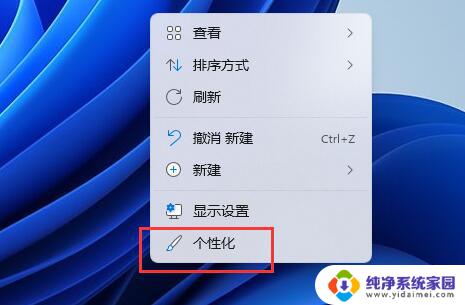
2、接着进入其中的“字体”安装管理设置。
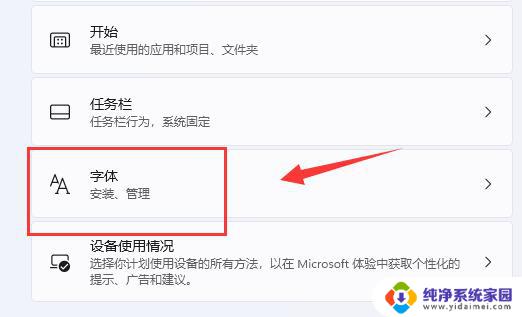
3、在其中找到你想要的字体进入。
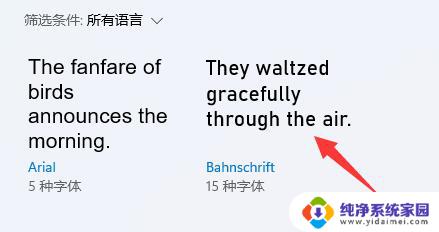
4、如果找不到,也可以直接在上方搜索。
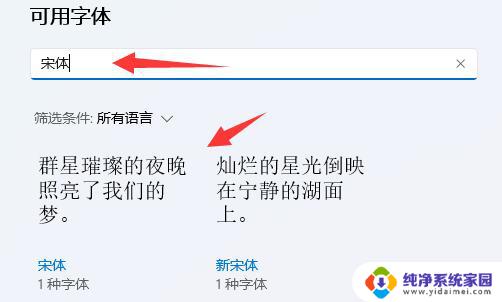
5、进入字体后,在元数据下的“字体文件”处就可以看到win11字体安装位置了。
6、如果我们想要卸载字体,那么点击这里的卸载即可。
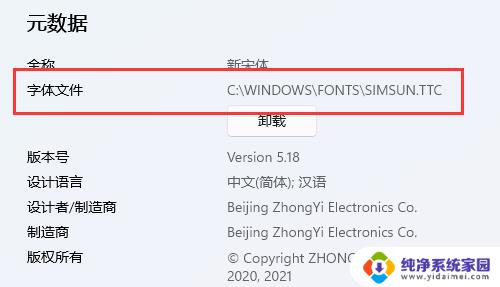
以上是关于在哪里安装Win11字体的全部内容,如果有遇到相同情况的用户,可以按照小编提供的方法来解决。
win11字体在哪里安装 Win11字体安装位置修改方法相关教程
- ps安装的字体在哪里 字体安装目录在Photoshop中的位置
- win11修改应用安装位置 win11软件安装位置修改方法
- win10 字体文件位置 Win10字体在哪个文件夹安装
- win11安装的应用怎么换位置 win11软件安装位置修改方法
- win安装字体 Win10字体安装教程
- ps字体安装包怎么安装 Win10下PS字体包安装教程
- w10系统字体如何安装到电脑里 Win10字体在哪个文件夹存放
- ttc字体怎么安装手机 手机安装ttf字体文件方法
- 如何安装楷体gb2312字体 楷体GB2312字体的安装步骤
- win10字体库放在哪个文件夹 win10字体在哪个文件夹安装
- win10怎么制作pe启动盘 如何制作win10PE启动盘
- win2012设置虚拟机 VMware虚拟机装系统教程
- win7安装系统后安装软件乱码蓝屏 win7系统安装软件中文乱码怎么办
- hp打印机扫描怎么安装 惠普打印机怎么连接电脑安装扫描软件
- 如何将win10安装win7 Win10下如何安装Win7双系统步骤
- 电脑上安装打印机驱动怎么安装 打印机驱动程序安装步骤